
Copier, partager et verrouiller des devoirs dans Pour l’école
Après avoir créé un devoir, vous pouvez le copier pour le réutiliser plus tard ou l’utiliser dans une autre classe. Vous pouvez par ailleurs copier le lien d’un devoir publié pour le partager avec d’autres enseignants ou élèves.
Pour mettre en pause un devoir, vous pouvez le verrouiller. Si vous devez utiliser un devoir après l’avoir verrouillé, vous pouvez le déverrouiller.
Copier un devoir
Lorsque vous copiez un devoir, Pour l’école crée un nouveau devoir qui comprend les activités et le travail compris dans le devoir d’origine. Pour l’école ne copie pas les renseignements ou le travail des élèves.
Important : Les élèves et collègues enseignants ne verront pas les devoirs importés tant que vous n’aurez pas créé une copie, ajouté des destinataires et publié les devoirs.
Dans l’app Pour l’école
 , touchez Activité récente, Devoirs, une classe ou une archive de classe dans Archivé dans la barre latérale.
, touchez Activité récente, Devoirs, une classe ou une archive de classe dans Archivé dans la barre latérale.Effectuez l’une des opérations suivantes :
Maintenez le doigt sur le devoir que vous voulez copier, puis touchez Créer une copie.
Touchez l’évaluation que vous souhaitez copier, touchez
 , puis touchez Créer une copie.
, puis touchez Créer une copie.Remarque : Pour les devoirs importés et archivés, touchez
 dans le coin supérieur droit de l’affichage de l’information sur le devoir.
dans le coin supérieur droit de l’affichage de l’information sur le devoir.
Modifiez la copie, puis faites l’une des choses suivantes :
Si vous êtes prêt à publier votre devoir, touchez Publier.
Si vous avez spécifié une date de remise, touchez Planifier. Pour l’école enregistre le devoir pour l’envoyer à la date et à l’heure spécifiées.
Si vous n’êtes pas prêt à le publier ou à en planifier la publication, touchez Annuler, puis touchez Enregistrer le brouillon pour conserver un brouillon que vous pourrez publier ultérieurement.
Partager le lien d’un devoir
Vous pouvez copier le lien d’un devoir publié afin de le partager avec vos élèves et d’autres enseignants.
Dans l’app Pour l’école
 , touchez Activité récente, Devoirs, une classe ou une archive de classe dans Archivé dans la barre latérale.
, touchez Activité récente, Devoirs, une classe ou une archive de classe dans Archivé dans la barre latérale.Effectuez l’une des opérations suivantes :
Maintenez le doigt sur le devoir que vous voulez partager, touchez Lien de partage, puis touchez Copier.
Touchez l’évaluation que vous souhaitez partager, touchez
 , touchez Partager le lien, puis touchez Copier.
, touchez Partager le lien, puis touchez Copier.
Pour l’école copie le lien du devoir dans votre presse-papier.
Pour afficher et partager le devoir, collez le lien du devoir dans un message ou dans un courriel auquel les élèves ou les enseignants peuvent accéder sur leur appareil iPadOS.
Pour pouvoir afficher le devoir, les élèves et les enseignants avec lesquels vous partagez le devoir doivent être dans la classe et figurer dans la liste de distribution du devoir.
Remarque : Pour partager un devoir avec des enseignants qui utilisent Pour l’école ou d’autres outils d’enseignement prenant en charge l’importation de fichiers Common Cartridge, exportez le devoir.
Verrouiller un devoir
Pour mettre en pause un devoir sur lequel travaillent les élèves, vous pouvez le verrouiller. Lorsque vous verrouillez un devoir, la progression n’est pas signalée et les élèves ne peuvent pas modifier les activités associées au devoir (par exemple, remettre et remplacer le travail, collaborer aux activités du devoir ou marquer une activité comme Terminée. Lorsque vous consultez un devoir verrouillé, vous pouvez voir toutes les données de progression des élèves jusqu’à la date de verrouillage.
Après avoir verrouillé un devoir, si vous voulez accorder à un élève plus de temps pour terminer une activité du devoir, vous pouvez toucher Autoriser à terminer afin de déverrouiller une activité pour cet élève.
Dans l’app Pour l’école
 , touchez Activité récente, Devoirs ou une classe dans la barre latérale.
, touchez Activité récente, Devoirs ou une classe dans la barre latérale.Effectuez l’une des opérations suivantes :
Touchez le devoir que vous souhaitez verrouiller, puis touchez
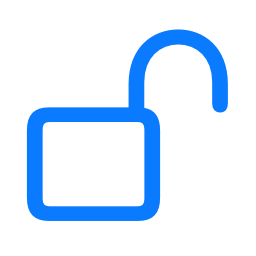 dans le coin supérieur droit.
dans le coin supérieur droit.Maintenez le doigt sur le devoir que vous voulez verrouiller, puis touchez Verrouiller.
Touchez le bouton Plus d’options pour le devoir que vous voulez verrouiller, puis touchez Verrouiller.
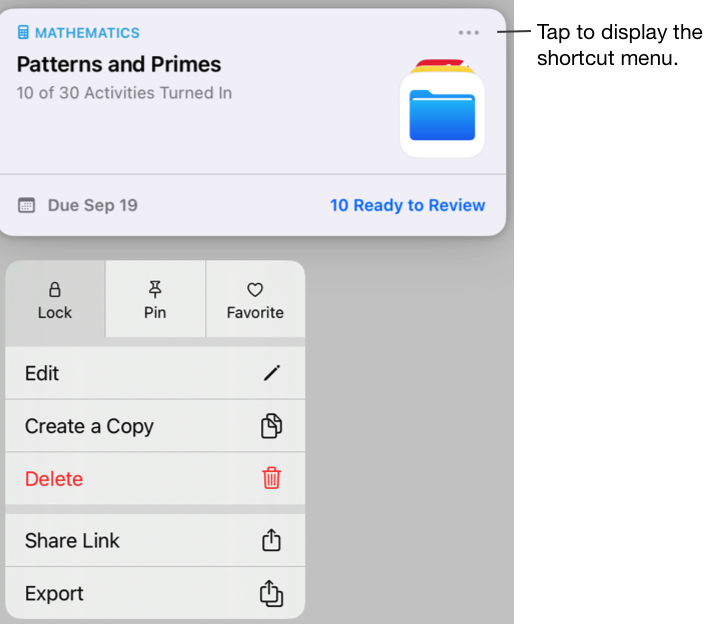
Remarque : Il est facile de déverrouiller un devoir : maintenez le doigt sur un devoir verrouillé, puis touchez Déverrouiller.